У цьому уроці ми розповімо, як змінити колір волосся без фарби. Для прикладу візьмемо блондинку і зробимо її рудої.
Ось наш вихідний знімок:

Перший етап - створення маски на волоссі. Щоб зробити це, натисніть «q», потім виберіть відповідну кисть і починайте водити нею по волоссю; не хвилюйтеся, якщо трохи зайдете за край, це ми виправимо пізніше:

Завдавши на волосся червоний шар, знову натисніть «q», вибравши дану ділянку, а потім натисніть в меню Select> Inverse. і у вас вийде так:

Створіть новий шар і залийте обрану ділянку яким завгодно кольором; я використовував темно-червоний / коричневий:
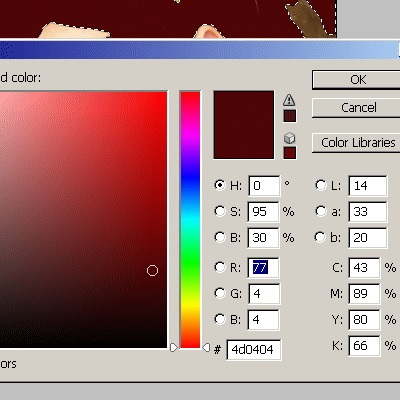
Тепер клацніть правою кнопкою миші по шару, який містить волосся, і в меню Blend mode виберіть Soft light:
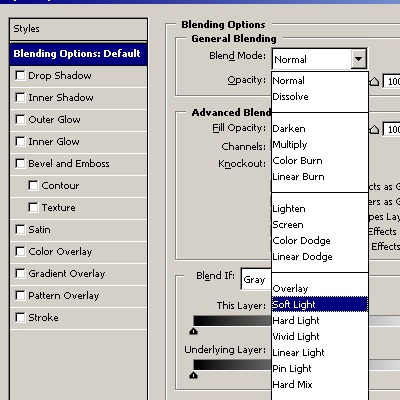
Уже стало краще, але все ж були такі ділянки, де ви виходили за кордон волосся, захопивши шматочок вуха або чого-небудь ще. Так що виберіть велику кисть eraser brush і наведіть там порядок:

Домігшись потрібного результату, створіть копію шару, щоб зробити відтінок волосся темніше; тут ви знову помітите ділянки, які треба б підчистити пензлем eraser brush. Цього разу слід вибрати кисть ще більшого розміру (для даного знімка використовувалися розміри 65-100). Знову поводите нею:

Можна перемикатися між двома шарами, в яких ведеться робота над волоссям, поки не досягнете природного результату; тут можна ще й самому намалювати мелірування. Грайте, поки не станете задоволені ефектом. Отже, ось наш результат:

II ступінь - рівень складності даного уроку.